教你怎么用手机远程控制电脑
1、我们首先右击桌面选属性。
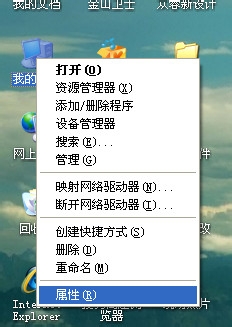
2、弹出系统属性后,我们选“远程”。将远程桌面下的“允许用户远程连接到此计算机”勾上。
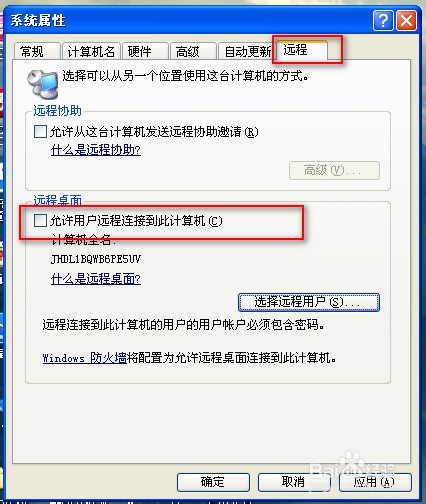
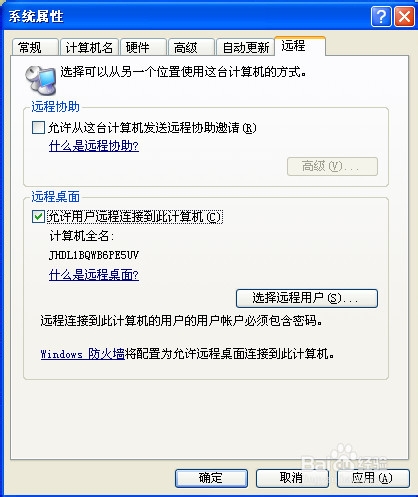
3、再点开“选择远程用户”,弹出对话框后,点“添加”。
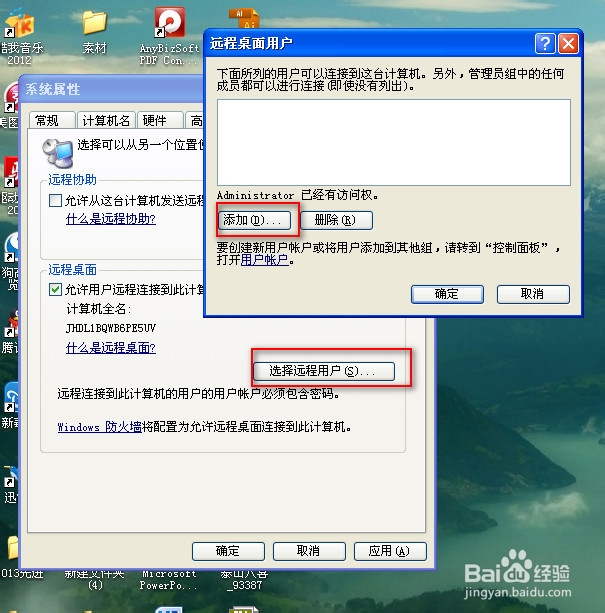
4、继续弹出“选择用户”对话框,我们点“高级”。
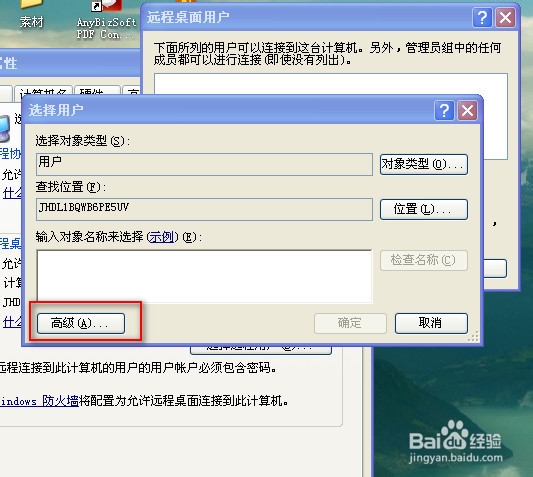
5、点“立即查找”。出来计算机上的用户名,我们选administrator,点确定。
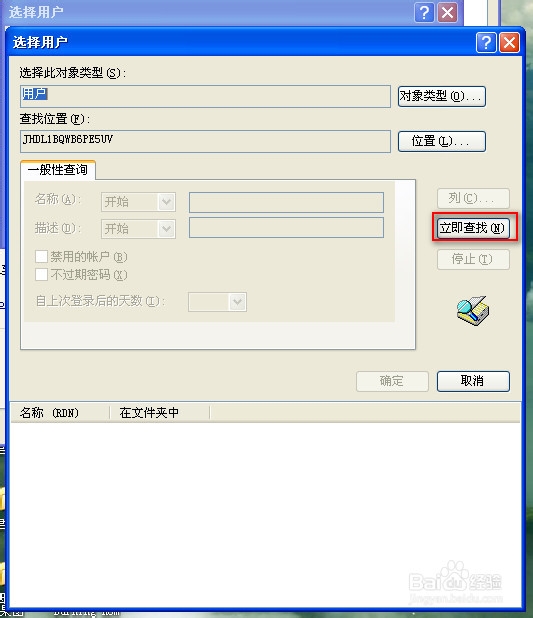
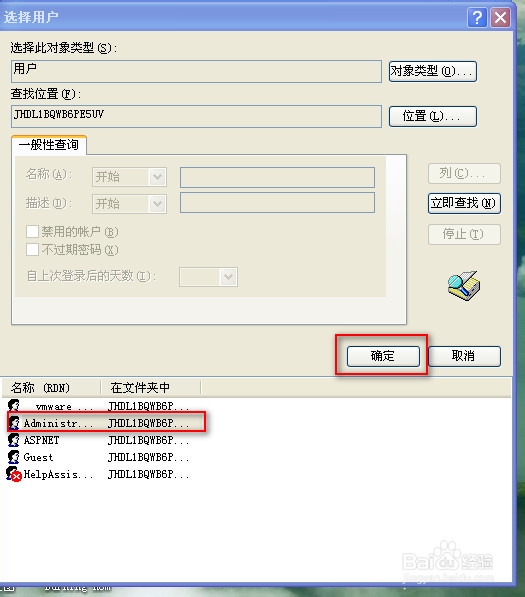
6、一路点确定后,保存成功。
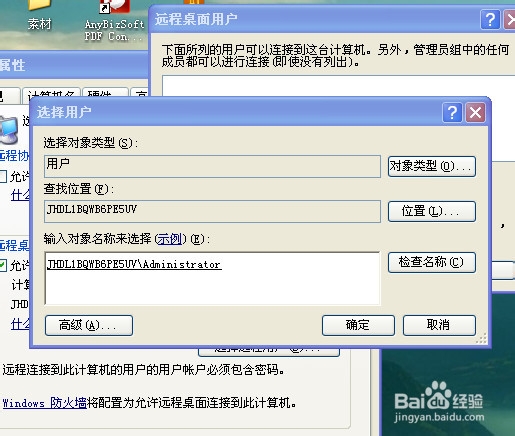
7、我们现在打开安卓手机,上91搜索“远程桌面客户端”。如图,我们就下第一个就好了。
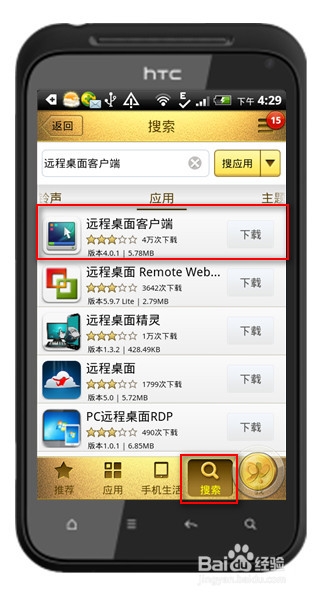
8、下载好后进行安装。
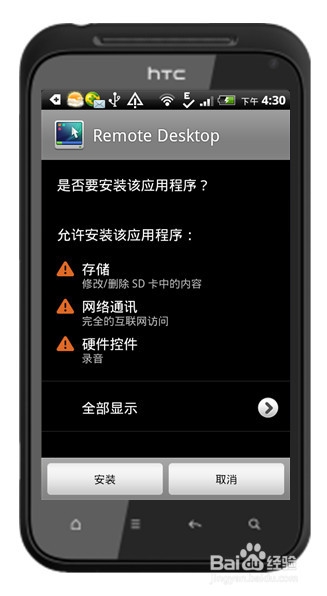
9、点ACCEPT,进行安装。
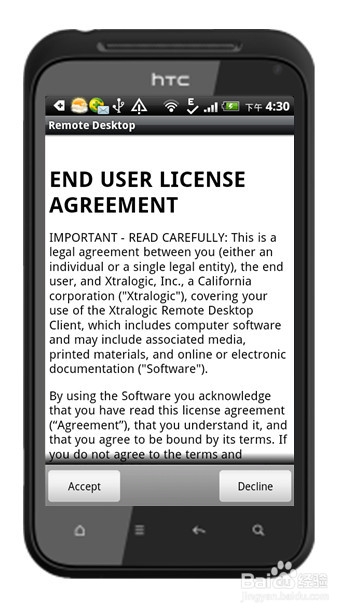
10、出现注册信息,点手机上的返回按钮,取消。
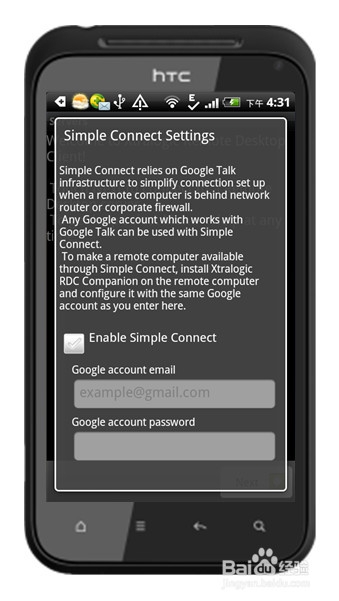
11、点NEXT下一步进行设置。
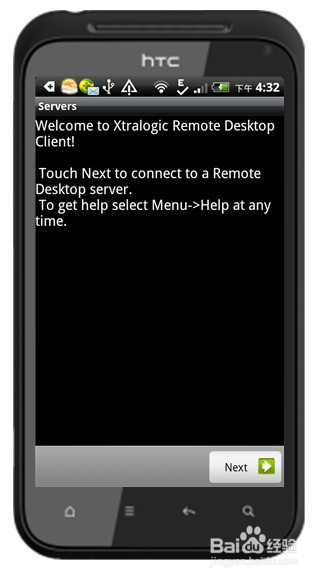
12、默认RDP连接方式,点下后继续。
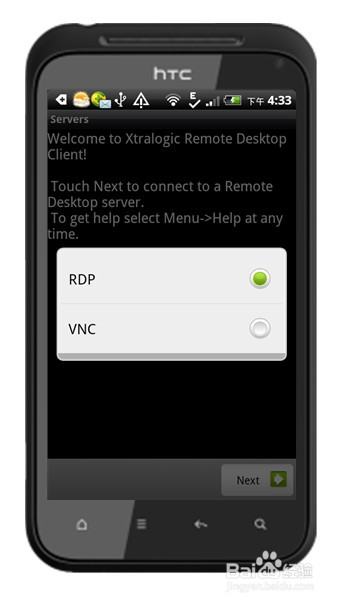
13、这里要你输入你电脑的IP地址,如果你不知道的话,可以在电脑上打开DOS,输入IPCONFIG。
如果你要从外网连接的话,你需要在你公司的路由器上将这台机设为NET服务器。
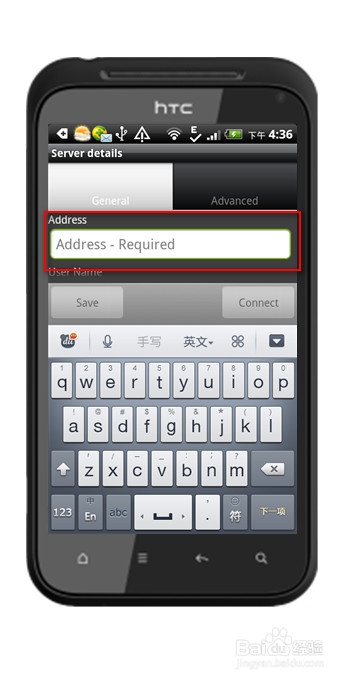
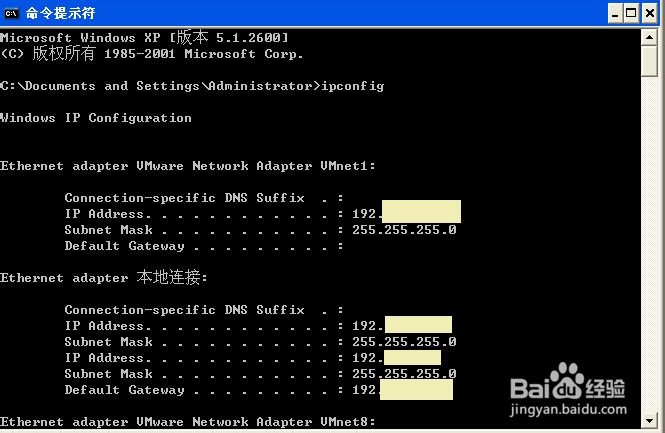
14、我们输入好我们的IP地址,如果你单独开了端口的话,输入端口好,没有就不要输。
下面俩行输入你之前设置的用户名和密码,其他不要填
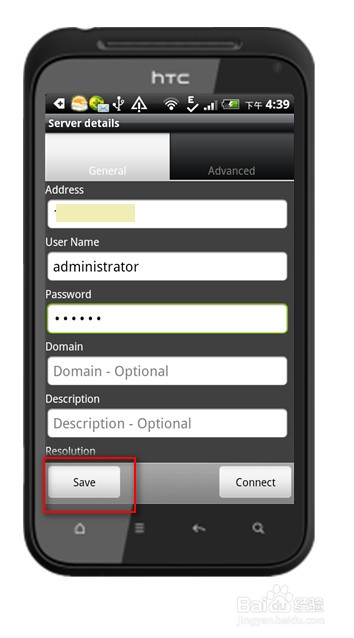
15、最下面的设置好你的手机连电脑的分辩率,自己根据你手机的尺寸及你电脑的尺寸设置吧。
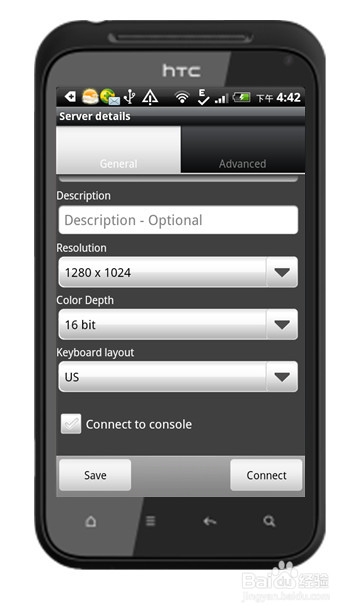
16、设置完后,我们点右下角的“CONNECT”,开始连接电脑。
成功了,大家看效果。
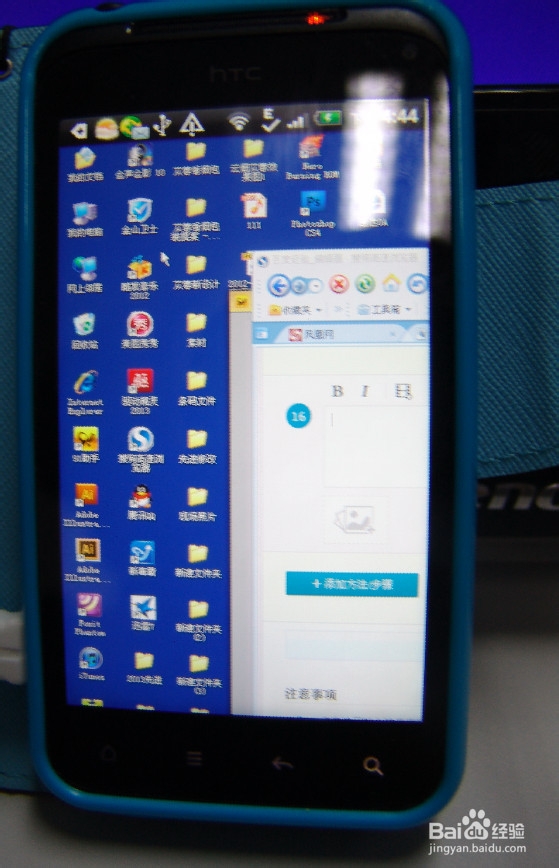
声明:本网站引用、摘录或转载内容仅供网站访问者交流或参考,不代表本站立场,如存在版权或非法内容,请联系站长删除,联系邮箱:site.kefu@qq.com。
阅读量:144
阅读量:118
阅读量:34
阅读量:155
阅读量:110